Контакты Google - это онлайн-адресная книга, которая интегрируется с Gmail, Календарем, Диском и другими продуктами Google. Что делать, если вы случайно удалили несколько резервных контактов Google? Есть ли какое-либо решение для восстановления удаленных контактов Google Backup? Вот несколько способов с легкостью найти контакты Google Backup. Если вы удалили контакты Google Backup на телефоне Android, вы можете напрямую восстановить потерянные контакты Google Backup на устройствах Android. В статье также представлен еще один возможный способ для вас получить контакты Google Backup на вашем Gmail и других контактах на ваших устройствах Android.
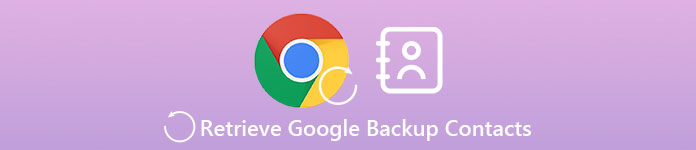
- Часть 1. Как восстановить удаленные контакты Google
- Часть 2. Способ восстановления потерянных контактов на Android
Часть 1: Как восстановить потерянные / удаленные контакты Google
Вот способ восстановить удаленные контакты Google в Gmail. Когда вы случайно удалили контакты из резервной копии Google, Gmail является решением по умолчанию для возврата контактов. Просто проверьте решение с более подробной информацией о шагах, как показано ниже.
Шаг 1, Войдите в свой аккаунт Google
Войдите на официальный сайт Google Contact в своем браузере. Вы можете войти со своей учетной записью Google с идентификатором Gmail и паролем. Затем нажмите «Войти». После этого вы получите доступ к профилю контактов вашего аккаунта. А в Gmail вы можете выбрать «Контакты» в меню в верхнем левом углу.
Шаг 2, Выберите опцию Восстановить контакты
И затем вы можете нажать «Восстановить контакты» на левой боковой панели. Вы можете выбрать опцию для получения резервных копий контактов Google в течение определенного периода восстановления. Если опция недоступна, вы можете нажать «Еще» на левой боковой панели, чтобы получить ее.
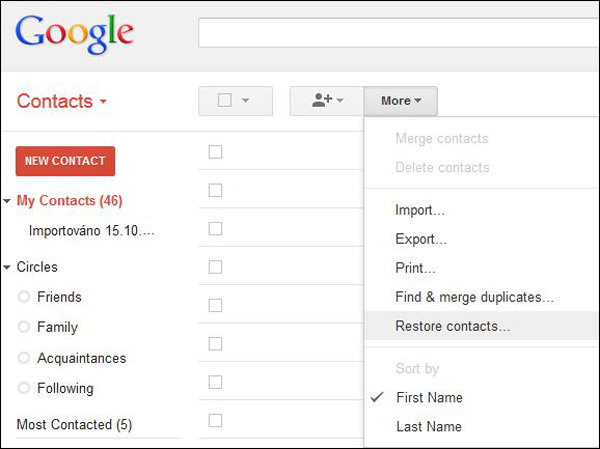
Шаг 3, Выберите период восстановления из списка
Чтобы получить контакты Google Backup, вам нужно выбрать период восстановления до того, как были внесены изменения в ваши контакты. Вы можете выбрать 10 мин. Назад, 1 час назад, вчера, 1 неделю назад или настроить временную шкалу для возврата файлов.
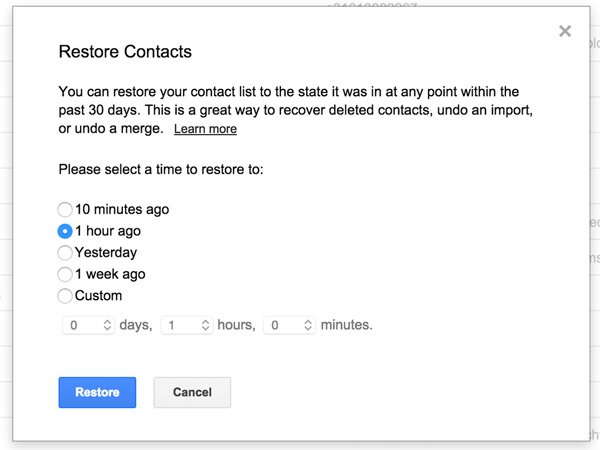
Вы должны выбрать период восстановления более чем на 2 дней в прошлом, если изменения были сделаны вчера. И вы можете восстановить их по пользовательскому периоду, если вы не хотите использовать периоды по умолчанию, но они ограничены днями 30 в прошлом.
Шаг 4, Получить контакты Google резервного копирования
А затем вы можете восстановить контакты из резервной копии Google, просто нажав кнопку «Восстановить» в нижней части окна периода восстановления. Подожди минутку. Этот процесс не займет много времени. Вскоре вы завершите весь процесс, чтобы вернуть удаленные контакты.
Часть 2: Метод восстановления потерянных контактов на Android
Каким должен быть метод, если вы не можете получить резервные контакты Google из Gmail? Android Восстановление данных должно быть другое решение восстановить удалить файлы с телефона Android, SD-карта и планшеты. Вы можете легко восстановить удаленные контакты с полной информацией, такой как имя контакта, номера телефонов, адрес электронной почты и многое другое. А затем сохраните их как VCF, CSV или HTML.
- Получите контакты Google резервного копирования и другие файлы данных с телефона Android, SD-карты и многое другое.
- Восстановить удаленные текстовые сообщения, контакты, журналы вызовов и другая важная информация.
- Восстановить потерянные музыку, видео, сообщения, WhatsApp и другие документы с устройств Android.
- Резервное копирование и управление данными Android, включая удаленные файлы на компьютере.
Как восстановить потерянные контакты на Android для Google
Шаг 1, Подключите ваше устройство Android к компьютеру
Во-первых, вы должны загрузить и установить программу. После установки вам необходимо запустить Apeaksoft Android Data Recovery. Затем вам нужно будет подключить устройство Android к компьютеру через USB-кабель.

Шаг 2, Сделайте вашу Android USB отладку
Как только вы подключите Android к компьютеру. Вы можете найти всплывающее окно, которое уведомит вас об отладке USB. Затем следует нажать «ОК» и произвести отладку по USB.

Шаг 3, Выберите контакты для восстановления
Теперь вы должны выбрать получение контактов, которые могут включать резервные копии Google. Установите флажок «Контакты», чтобы получить резервные копии контактов Google или связанных контактов Android. Затем нажмите кнопку «Далее».

Шаг 4, Получить контакты с Android
Все, что вам нужно сделать, это нажать кнопку «Восстановить», чтобы начать восстановление удаленных или потерянных контактов Google с вашего Android. Этот процесс не займет много времени, чтобы вернуть все файлы на компьютер.

На самом деле вы можете сохранить файлы как VCF или CSV, которые вы можете импортировать их в резервные контакты Google позже. После синхронизации контактов Google вы можете получить доступ к резервным контактам Google с телефона или планшета Android. Чтобы убедиться в том же случае, вы также можете создать резервную копию контактов Google на компьютере. И тогда вы можете получить контакты Google резервного копирования напрямую с компьютера.
Вывод:
В заключение эта статья расскажет вам, как восстановить резервные контакты Google. Сохраняется ли информация о контактах на телефоне Android или в учетной записи Google. В статье также представлен профессиональный метод получения информации с телефона Android и SD-карты. Это многофункциональная программа, которая позволяет вам извлекать все форматы данных, которые вы хотите. Когда вам нужно получить резервные контакты Google, Gmail должен быть первоначальным решением, которое вы должны принять во внимание, если вы не можете получить их обратно вместе с решением, Android Data Recovery - это программа, которую вы должны попробовать. Если у вас есть дополнительные вопросы о способах получения файлов контактов резервного копирования Google, вы можете оставить подробное сообщение в комментариях.




